Linux yönetiminin kaldırılması genellikle uygulama katmanı ağ protokolü - SSH aracılığıyla gerçekleştirilir. Özelliği TCP bağlantılarını tünellemeye izin vermesidir. 1995'te ortaya çıktı, ancak bugün bile alaka düzeyini kaybetmedi. Protokol, yönetim gerçekleştirmek için grafiksel bir kabuk kullanılmasına izin verir, bu amaçla komut satırını kullanmak ve uzak dosya sistemlerini izlemek ve çeşitli dosya işlemleri gerçekleştirmek yeterlidir.
SSH-sunucusu varsayılan olarak 22. TCP portunu kullanarak çalışır. Ancak bazı durumlarda bu portun değiştirilmesine ihtiyaç vardır. Genellikle bu ihtiyaç, tam olarak 22. porta yönelik bruteforce saldırılarına karşı önleyici koruma sağlamak veya başka bir uygulama tarafından işgal edilen bu portu boşaltmak için ortaya çıkar. Genel olarak birçok farklı durum söz konusudur ve sebebi ne olursa olsun portu biraz çaba sarf ederek değiştirebilirsiniz.
SSH bağlantı noktasını değiştirme
Çoğu Linux türünde SSH sunucu yapılandırma dosyası /etc/ssh/sshd_config adresinde bulunur.
Tam olarak nerede olduğunu bulmak için şu komutu kullanın:
$ sudo find /etc/ -name "sshd_config"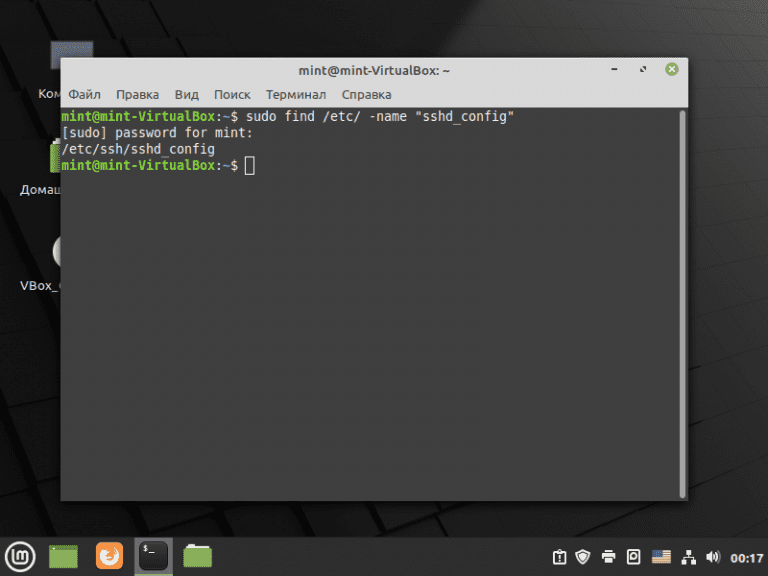
Yolu öğrendikten sonra, sshd_config dosyasını bir metin düzenleyicide açın:
$ sudo nano /etc/ssh/sshd_configAçılan düzenleyicide, öncelikle 22 numaralı satırla ilgileniyoruz. Port 22'nin değerini Port 333 olarak bulun ve değiştirin. Satır yorumlanmış olabilir, bu durumda yorumu kaldırın ve port değerini yukarıdaki örnekten değiştirin. Değişikliklerinizi kaydetmeyi unutmayın.
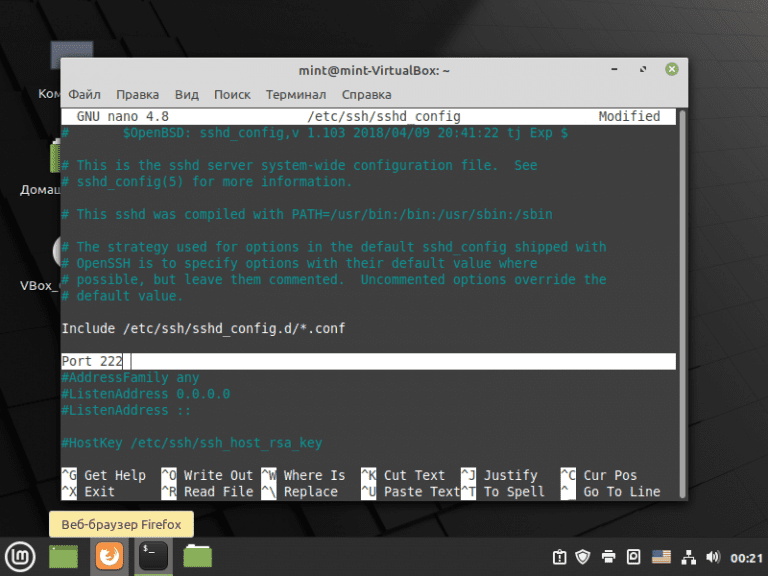
Bir sonraki komut SSH etki alanını yeniden başlatmaktır:
$ sudo systemctl restart sshdÇalışmanın sonucunu kontrol etmek için komutu çalıştırın:
$ sudo netstat -tupln | grep sshAçılan editörde, tcp 0.0.0.0:333 LISTEN satırı ile ilgileniyoruz, bu da bize belirtilen Port 333'ün kullanımda olduğunu söylüyor.
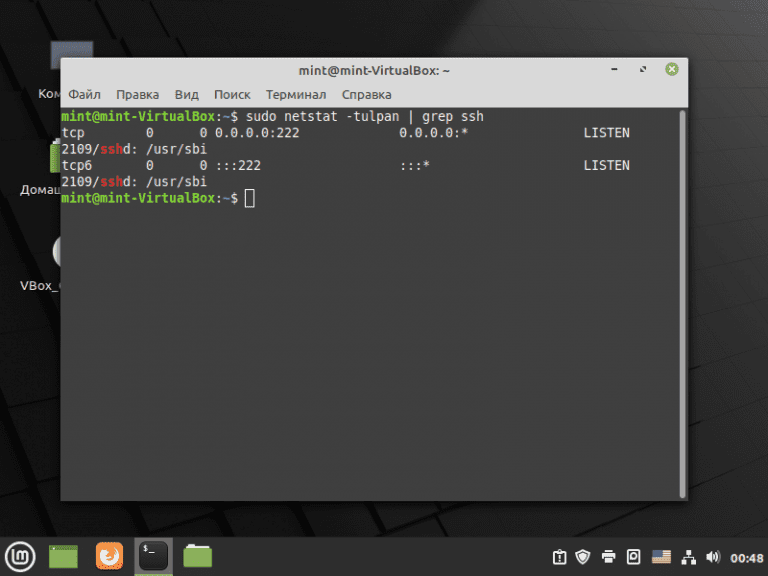
Tüm SSH istemcilerinde portu değiştirmeyi unutmayın. Ayrıca, sisteminizde varsa, bağlantı noktasını güvenlik duvarı dışlama listesine eklemeyi de unutmayın. Ve bunu, bağlantının kurulduğu sunucuda SSH'yi yeniden başlatmadan hemen önce yapmanız tercih edilir.
UFV için komut şöyledir:
$ sudo ufw allow 333/tcpiptables için komut farklıdır:
$ sudo firewall-cmd --permanent --add-port=333/tcp
sudo firewall-cmd reloadPort 333, sadece sisteminizde nasıl değişiklik yapacağınızı göstermek için örnek olarak listelenmiştir. Bu konuda karmaşık bir şey yoktur. Sadece birkaç dakika içinde can sıkıcı bot saldırısından kurtulabilirsiniz.